作者:
Eugene Taylor
创建日期:
13 八月 2021
更新日期:
1 七月 2024
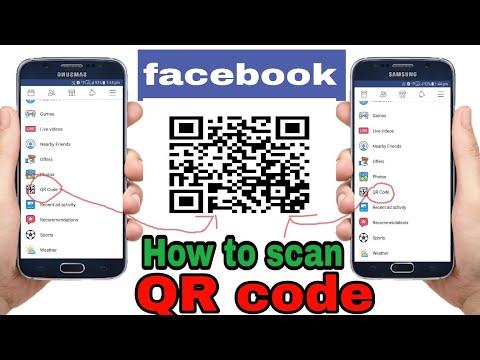
内容
此WikiHow教您如何扫描联系人的QR码以将其添加为Facebook上的朋友,以及如何查看自己的个人QR码以及如何通过Android与您的联系人共享代码。
踩
方法1之2:扫描QR码
 在您的Android手机上打开Facebook应用。 Facebook图标类似于蓝色方形按钮上的白色“ f”。您可以在“应用程序”菜单中找到它。
在您的Android手机上打开Facebook应用。 Facebook图标类似于蓝色方形按钮上的白色“ f”。您可以在“应用程序”菜单中找到它。  点按搜索图标
点按搜索图标  类型 二维码 在搜索栏中,然后点击搜索图标。 使用屏幕键盘输入“ QR Code”,然后点击屏幕键盘右下角的放大镜图标,以在Facebook上搜索QR Code应用程序。
类型 二维码 在搜索栏中,然后点击搜索图标。 使用屏幕键盘输入“ QR Code”,然后点击屏幕键盘右下角的放大镜图标,以在Facebook上搜索QR Code应用程序。  轻按 二维码 在搜索结果中。 这应该在搜索结果列表的顶部。这是一个蓝色图标,其图像类似于白色QR码。点击此搜索结果以打开Facebook QR码应用程序。
轻按 二维码 在搜索结果中。 这应该在搜索结果列表的顶部。这是一个蓝色图标,其图像类似于白色QR码。点击此搜索结果以打开Facebook QR码应用程序。 - 旁边带有竖起大拇指图标的搜索结果是QR码Facebook页面。不要将此选项与Facebook应用程序混淆。
 使用Android手机的相机扫描QR码。 您要扫描的QR码必须在屏幕上的相机框架内对齐。该应用程序将自动识别该代码。您将被重定向到链接到QR码的页面。
使用Android手机的相机扫描QR码。 您要扫描的QR码必须在屏幕上的相机框架内对齐。该应用程序将自动识别该代码。您将被重定向到链接到QR码的页面。 - 如果对于相机而言太暗,请点击右上角的闪光灯图标。这将激活您的Android手机的相机闪光灯,以帮助您扫描代码。
- 您也可以按一下按钮 从图库导入 点击框架的底部,然后从图库中选择一个QR码。
 点击看起来像在其头部旁边带有加号(+)的人的图标。 这将在蓝色的“消息”按钮旁边,并将好友请求发送给受影响的人。如果对方接受了您的请求,他们将被添加为朋友。
点击看起来像在其头部旁边带有加号(+)的人的图标。 这将在蓝色的“消息”按钮旁边,并将好友请求发送给受影响的人。如果对方接受了您的请求,他们将被添加为朋友。
方法2之2:保存您的Facebook QR码
 在Android手机上打开您的Facebook应用。 Facebook图标类似于蓝色方形按钮上的白色“ f”。您可以在“应用程序”菜单中找到它。
在Android手机上打开您的Facebook应用。 Facebook图标类似于蓝色方形按钮上的白色“ f”。您可以在“应用程序”菜单中找到它。  点按搜索图标
点按搜索图标  类型 二维码 在搜索栏中,然后点击搜索图标。 使用屏幕键盘输入“ QR Code”,然后点击屏幕键盘右下角的放大镜图标,以在Facebook上搜索QR Code应用程序。
类型 二维码 在搜索栏中,然后点击搜索图标。 使用屏幕键盘输入“ QR Code”,然后点击屏幕键盘右下角的放大镜图标,以在Facebook上搜索QR Code应用程序。  轻按 二维码 在搜索结果中。 这应该在搜索结果列表的顶部。这是一个蓝色图标,其图像类似于白色QR码。点击此搜索结果以打开Facebook QR码应用程序。
轻按 二维码 在搜索结果中。 这应该在搜索结果列表的顶部。这是一个蓝色图标,其图像类似于白色QR码。点击此搜索结果以打开Facebook QR码应用程序。  点击顶部的标签 我的密码. 此按钮位于 扫描器 在屏幕顶部。您的个人QR码将显示在新页面上。
点击顶部的标签 我的密码. 此按钮位于 扫描器 在屏幕顶部。您的个人QR码将显示在新页面上。 - 您的联系人可以扫描您的个人QR码以查看您的个人资料,并将您添加为朋友。
 点击按钮 储存到手机. 这是一个蓝色按钮,位于您的个人QR码下方,并且会将您的个人QR码的屏幕截图保存在您的Android手机图片库中。
点击按钮 储存到手机. 这是一个蓝色按钮,位于您的个人QR码下方,并且会将您的个人QR码的屏幕截图保存在您的Android手机图片库中。 - 您可以通过消息或电子邮件将此屏幕截图发送给您的联系人。
 点击按钮 分享. 这是屏幕底部的蓝色按钮。有了这个,您可以选择一个应用程序与您的联系人共享您的个人QR码。
点击按钮 分享. 这是屏幕底部的蓝色按钮。有了这个,您可以选择一个应用程序与您的联系人共享您的个人QR码。  选择一个应用来共享您的个人QR码。 您可以在社交媒体上发布您的个人QR码,在消息传递应用程序中将其作为消息发送,或将其附加到电子邮件中。
选择一个应用来共享您的个人QR码。 您可以在社交媒体上发布您的个人QR码,在消息传递应用程序中将其作为消息发送,或将其附加到电子邮件中。 - 轻按一个应用程序将打开所选的应用程序。根据您选择的应用程序,您可以选择联系人,撰写消息,或者只需点击发送按钮即可共享您的代码。
尖端
- 您可以使用Facebook的QR码扫描仪扫描不是Facebook页面的QR码。



